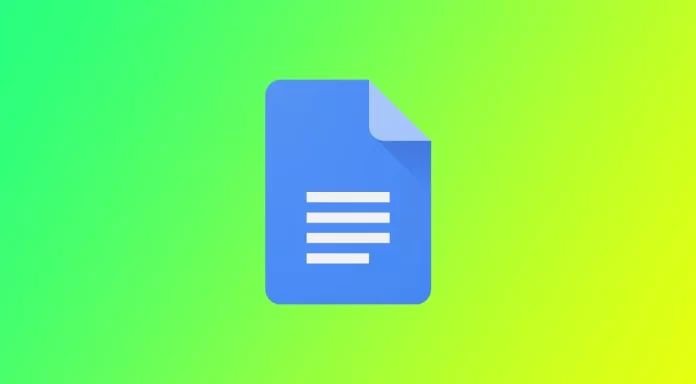Google Docs to świetna, w pełni funkcjonalna usługa. Jedną z głównych zalet jest to, że Google Docs daje swoim użytkownikom możliwość zautomatyzowania wielu rzeczy. Na przykład, formatowanie tekstu może być łatwo zmienione, a te modyfikacje mogą być po prostu rozłożone na cały dokument.
Niestety, nie można alfabetyzować listy, ponieważ ta funkcja nie jest obsługiwana przez Dokumenty Google automatycznie. Alfabetyzacja oznacza sortowanie listy w kolejności alfabetycznej. Można to zrobić w innych aplikacjach do przetwarzania tekstu, takich jak MS Word.
Poniższe informacje wyjaśnią wszystko na temat tego, jak alfabetyzować w Google Docs.
Jak posortować akapity za pomocą dodatku „Sorted Paragraphs”?
Dodatek „Sorted Paragraphs” to poręczne narzędzie do sortowania akapitów w Google Docs. Umożliwia on sortowanie akapitów na podstawie różnych kryteriów, takich jak kolejność alfabetyczna, długość, a nawet kolejność losowa. Oto instrukcja krok po kroku, jak używać dodatku „Posortowane akapity” do sortowania akapitów w Google Docs.
Zainstaluj dodatek
Aby skorzystać z dodatku „Sorted Paragraphs”, trzeba go najpierw zainstalować z Google Workspace Marketplace. Oto jak:
- Otwórz swój dokument Google.
- Kliknij na Rozszerzenia w górnym menu.
- W rozwijanym menu najedź myszką na Dodatki.
- Klikamy na Get add-ons.
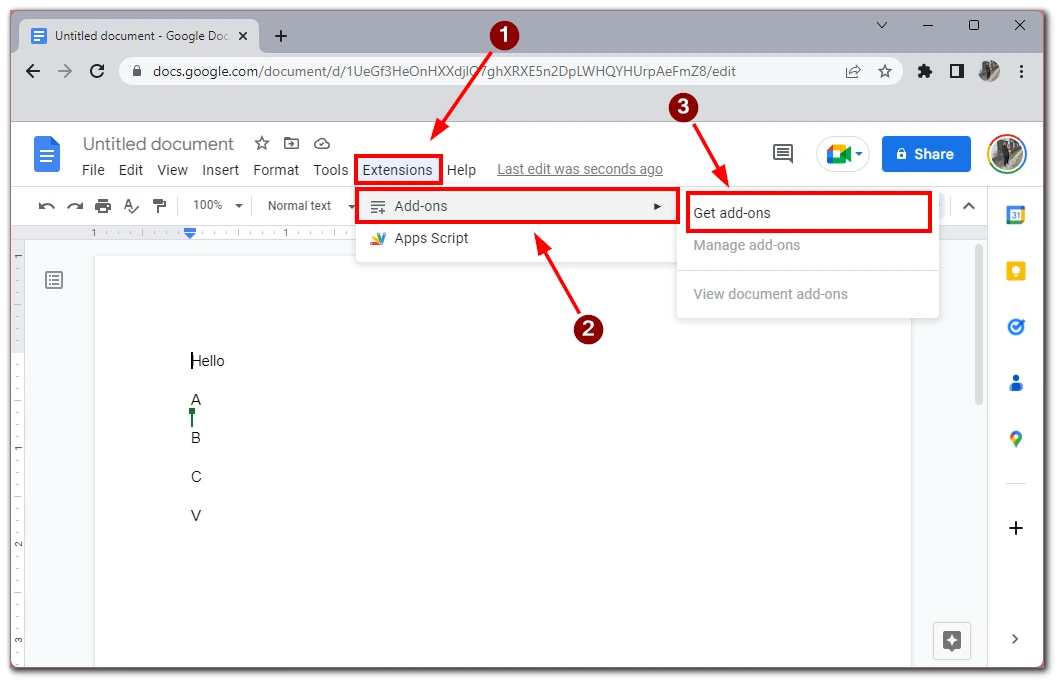
- W polu wyszukiwania wpisz Sorted Paragraphs.
- Kliknij na przycisk Install.
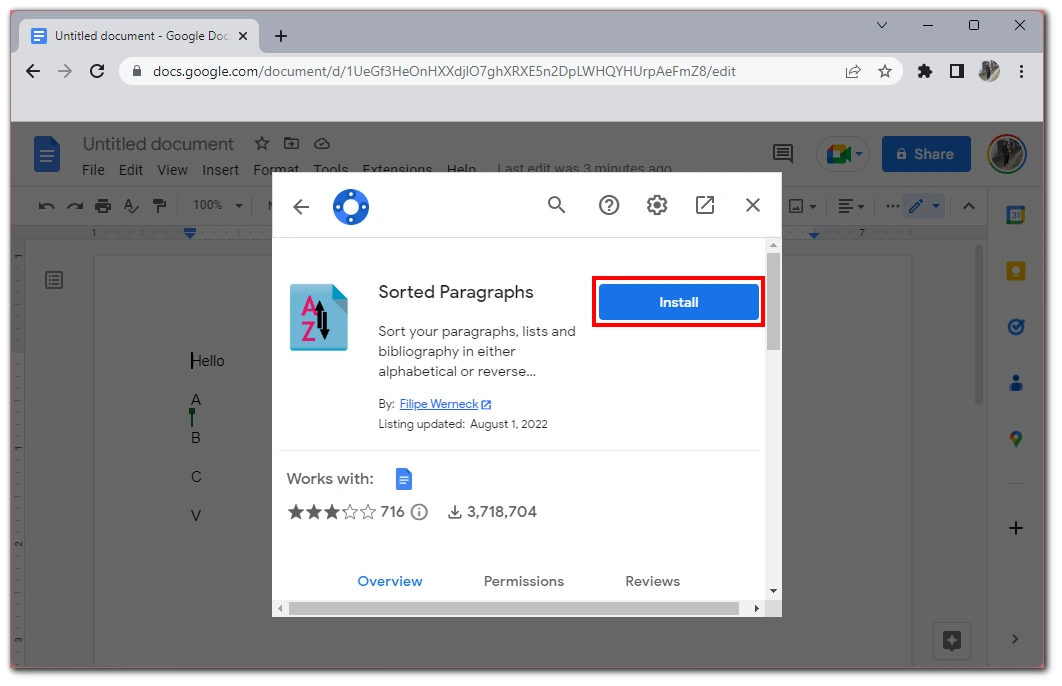
- Postępuj zgodnie z monitami, aby zakończyć proces instalacji.
Podkreślenie akapitów do sortowania
Po zainstalowaniu dodatku wybierz akapity, które chcesz posortować. Możesz zaznaczyć wiele akapitów, przytrzymując klawisz „Ctrl” w systemie Windows lub „Command” w systemie Mac i klikając każdy akapit.
Użyj dodatku Sorted Paragraphs
Po zaznaczeniu tekstu, który chcesz i masz zainstalowany odpowiedni addon, musisz tylko postępować zgodnie z instrukcją krok po kroku:
- Kliknij na Rozszerzenia w górnym menu.
- Na liście rozwijanej najedź na Sorted Paragraphs.
- Zobaczysz dwie opcje Sortuj A-Z i Sortuj Z-A. Wybierz tę, którą chcesz, a sortowanie zostanie zastosowane w tym momencie, w zależności od określonych przez Ciebie kryteriów.
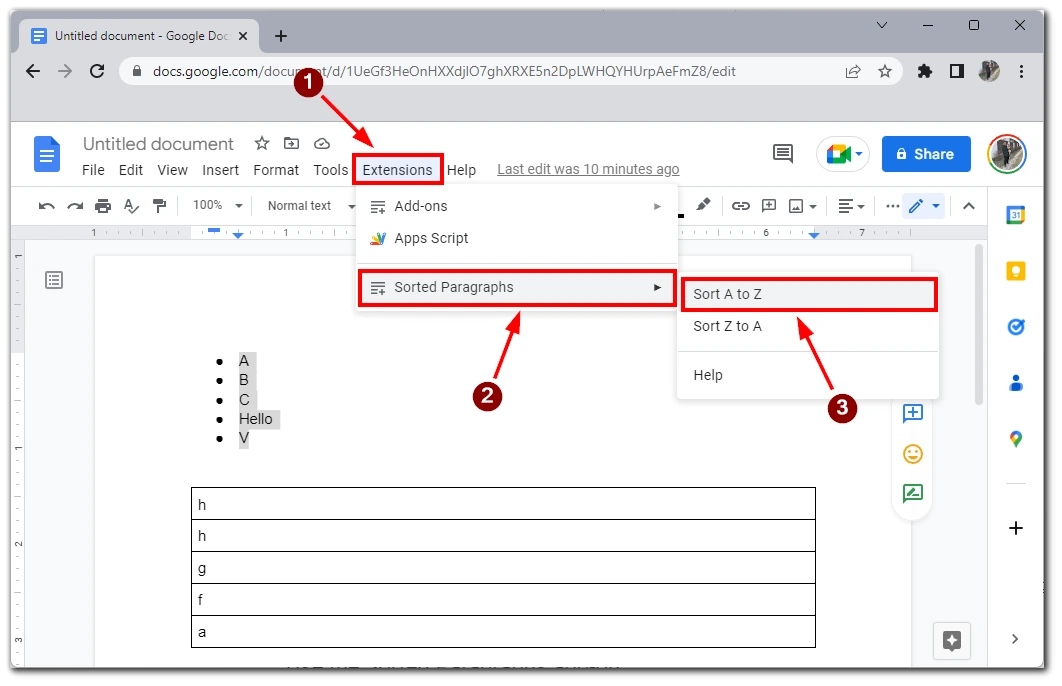
To jest to! Dodatek „Sorted Paragraphs” będzie teraz sortował wybrane akapity na podstawie wybranych przez Ciebie kryteriów. Zauważ, że ten dodatek pomoże ci nawet wtedy, gdy będziesz potrzebował posortować alfabetycznie listę lub wbudowaną tabelę Google Docs.
Podsumowując, dodatek „Sorted Paragraphs” to przydatne narzędzie do sortowania akapitów w Google Docs. Dzięki temu dodatkowi możesz szybko posortować akapity na podstawie różnych kryteriów i sprawić, że Twoje dokumenty będą bardziej zorganizowane i łatwe do odczytania.
Jak alfabetyzować ostatnie dokumenty w Google Docs
Google Docs śledzi ostatnio edytowane dokumenty, ułatwiając szybki dostęp do potrzebnych plików. Alfabetyzacja ostatnich dokumentów w Google Docs może pomóc w szybszym znajdowaniu określonych plików i utrzymaniu porządku w miejscu pracy. Oto jak uporządkować alfabetycznie swoje ostatnie dokumenty w Google Docs:
- Otwórz swoją listę w Google Docs.
- Kliknij przycisk sortowania, który pojawi się po prawej stronie ekranu.
- Tutaj należy wybrać spośród opcji sortowania Title.
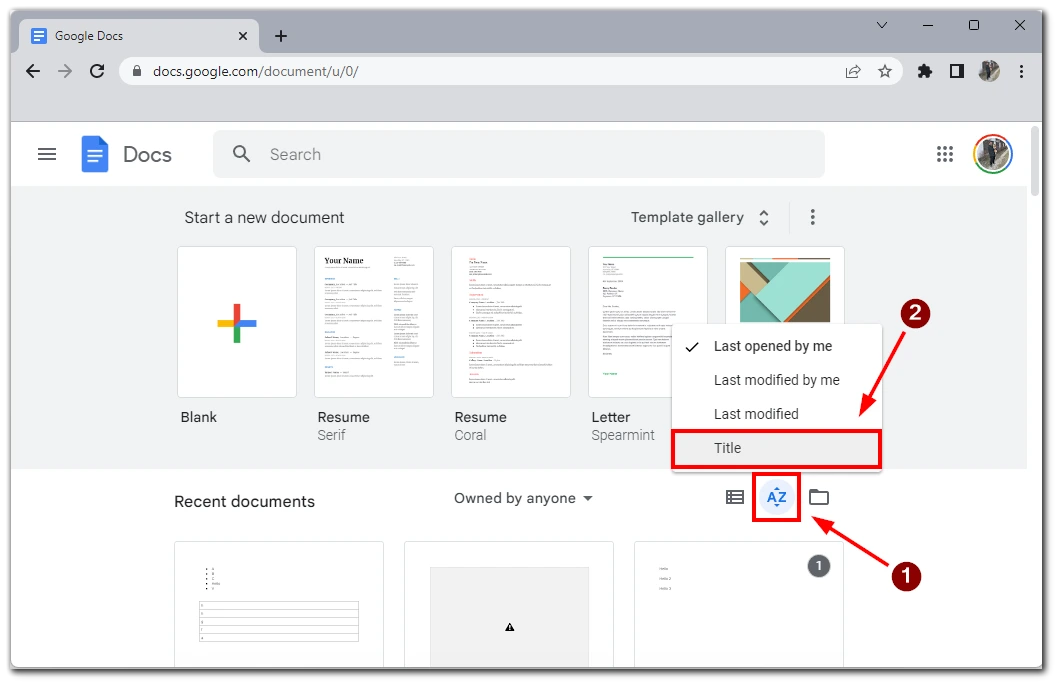
Zauważ, że to sortowanie umieści w pierwszej kolejności te dokumenty, które w tytule mają numery, a następnie litery od A-Z. Jest to wygodny sposób na utrzymanie porządku w dokumentach, jeśli masz ich dziesiątki lub nawet setki. Polecam również korzystanie z paska wyszukiwania, dzięki czemu można szybko znaleźć swoje dokumenty.
Jakie wskazówki dotyczące alfabetyzacji w Google Docs
Alfabetyzacja w Google Docs to przydatna funkcja do organizowania list, dokumentów i bibliotek. Oto kilka wskazówek, które pomogą Ci skutecznie alfabetyzować w Google Docs:
- Wybierz prawidłowy zakres: Podczas alfabetyzacji listy lub dokumentu upewnij się, że wybierasz właściwy zakres komórek lub akapitów. W przeciwnym razie możesz przypadkowo alfabetyzować niewłaściwą zawartość lub pominąć ważne elementy.
- Bądź konsekwentny: Podczas alfabetyzacji ważne jest, aby być spójnym z kapitalizacją, interpunkcją i formatowaniem. To gwarantuje, że wszystkie pozycje są wymienione w odpowiedniej kolejności i ułatwia przeglądanie listy.
- Użyj folderów: Jeśli alfabetyzujesz bibliotekę lub wiele dokumentów, rozważ użycie folderów do organizacji treści. Ułatwia to zlokalizowanie konkretnych dokumentów i utrzymanie powiązanych treści razem.
- Edytuj przed alfabetyzacją: Często pomocne jest edytowanie treści przed alfabetyzacją. Dzięki temu możesz poprawić wszelkie błędy lub niespójności, które mogą wpłynąć na kolejność sortowania.
- Użyj dodatków: Do Dokumentów Google dostępnych jest kilka dodatków, które mogą zwiększyć możliwości alfabetyzacji. Na przykład dodatek „Posortowane akapity” umożliwia szybkie sortowanie akapitów w dokumencie na podstawie określonych kryteriów.
Stosując się do tych wskazówek, możesz skutecznie alfabetyzować swoje treści w Google Docs, ułatwiając wyszukiwanie i organizowanie informacji.